PowerBIレポートページの表示設定について分かりやすく解説

Power BIでレポートを作成していると、効果的に見せようとして図が入り切らなかったり、グラフを詰め込めても文字が潰れてしまったりということがあるかもしれません。
この記事ではレポートを無理なく作成するためのページの表示設定を解説します。
以下の表示設定の変更方法を紹介しますので、取り入れたい部分だけでも参考にしてください。
- ページサイズ
- ビジュアルの配置の調整
- 一括でビジュアルサイズを変更
- 整列
- 固定
ページサイズ
Power BI Web版でレポートページのページサイズを変更するには、以下の手順を実行します。
1.Power BI Web版にログインし、編集したいレポートを開きます。
2.[視覚化]タブの中の[レポートページの書式設定]をクリックします。
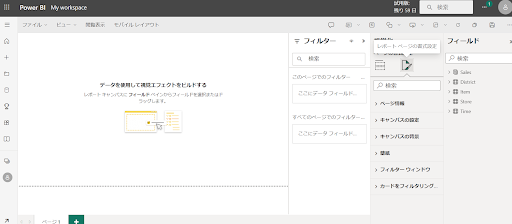
3.[キャンバスの設定]を開きます。デフォルトでは16:9に設定されています。
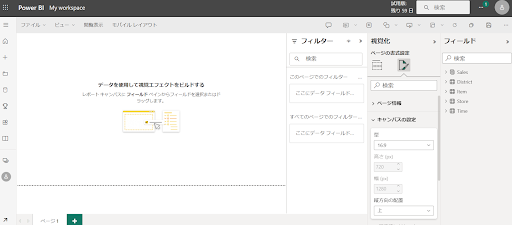
4.型のプルダウンから別の比率を設定するか[カスタム]を選択して幅と高さを手動で入力します。
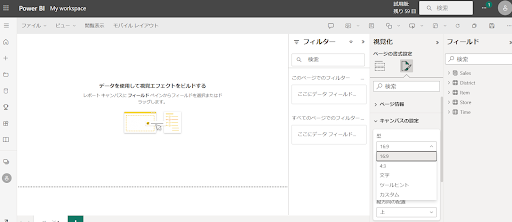
5.右上の保存アイコンをクリックして変更を保存します。
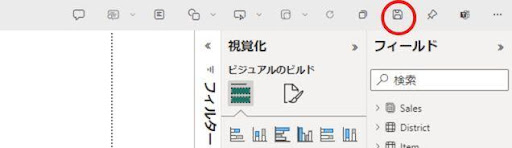
Web版では、一度に一つのページしか変更できないので、複数のページを変更する場合は、一つずつ変更する必要があります。
また、指定したサイズに収まらない場合は、スクロールバーが表示されます。
ビジュアルの配置の調整
Power BI Web版でレポートページのビジュアルの配置を調整するには、以下の手順を実行します。
1.Power BI Web版にログインし、編集したいレポートを開きます。
2.レポートページ上で、調整したいビジュアルを選択します。
3.[視覚化] タブをクリックします。
4.[ビジュアルの書式設定] を選択し、[全般]タブを開きます。
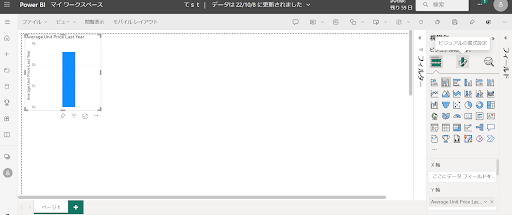
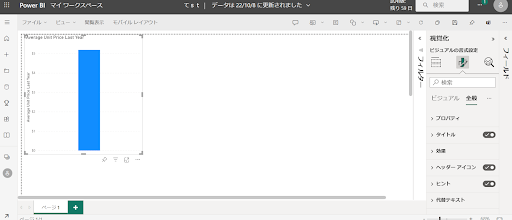
5.プロパティ内にある[幅] や [高さ] を調整します。
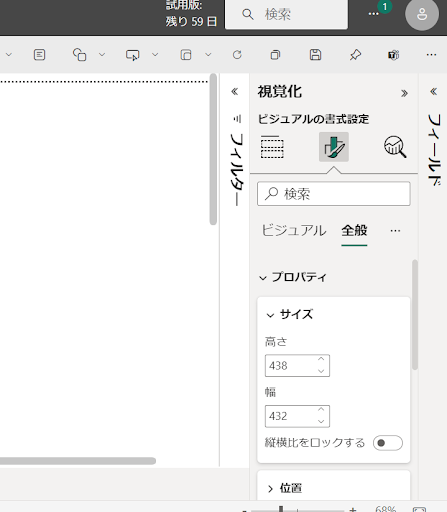
6.[ビジュアル]タブ内の[X軸] や [Y軸] を調整します。
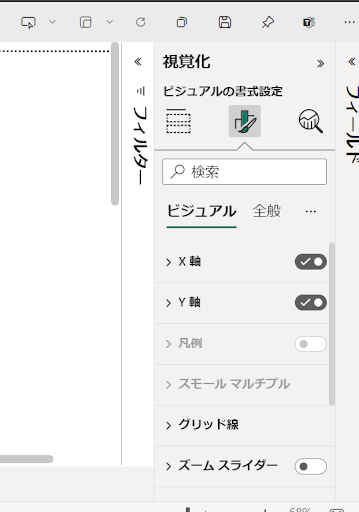
7.右上の保存アイコンをクリックして変更を保存します。
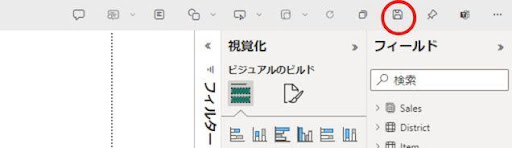
ドラッグアンドドロップでもビジュアルの配置を調整することができます。
一括でビジュアルサイズを変更する
基本的な手順は「ビジュアルの配置の調整」と同様ですが、書式設定を開く前にサイズを変更したいビジュアルを全て選択してから操作します。
なお、同じタイプのビジュアルに対してのみ変更が適用されるので、異なるタイプのビジュアルを選択している場合は、変更が適用されないことがあることに注意が必要です。
整列方法
整列をまとめて行うための設定はWeb版には存在しません。そのため、この操作はデスクトップアプリのPower BIデスクトップでのみ実施できます。
Power BIデスクトップでレポートのビジュアルの整列方法を変更するには、以下の手順を実行します。
1.Power BIデスクトップを開き、編集したいレポートを開きます。
2.レポートページ上で、整列を変更したいビジュアルを選択します。
3.[書式]タブをクリックします。
4.[配置]を開き、[左寄せ]、[中央寄せ]、[右寄せ]、[上寄せ]、[中央寄せ]、[下寄せ]から選択します
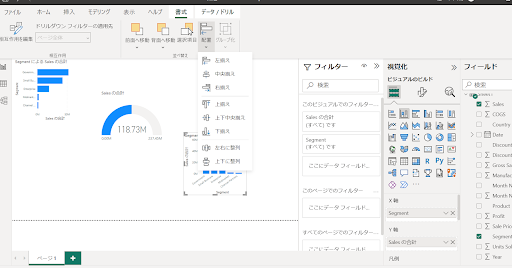
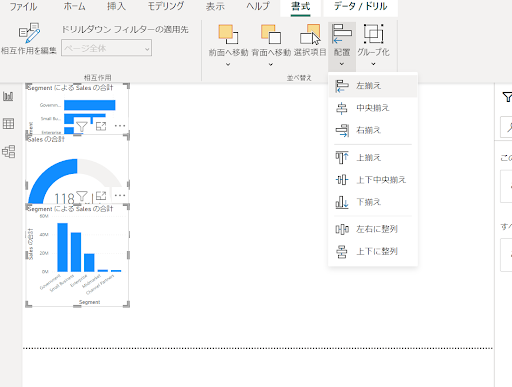
5.左上の保存アイコンをクリックして変更を保存します。
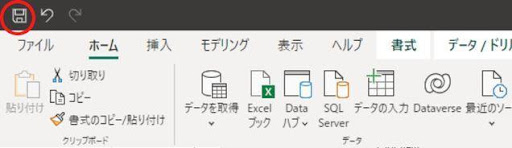
固定する方法
Power BI Web版でビジュアルを固定するには、以下の手順を実行します。
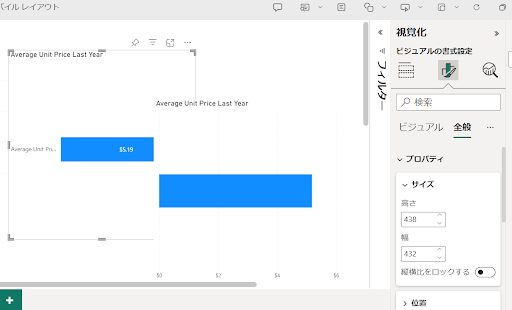
1.Power BI Web版にログインし、編集したいレポートを開きます。
2.レポートページ上で、固定したいビジュアルを選択します。
3.[視覚化]タブをクリックします。
4.[全般]を選択し、[プロパティ]を選択します。
5.「縦横比をロックする」をチェックします。
6.右上の保存アイコンをクリックして変更を保存します。
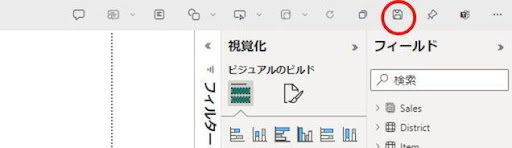
これにより選択したビジュアルが固定され、スクロールやフィルターなどの操作によっても移動しなくなります。
また、固定したビジュアルを解除するには、同様に[固定]のチェックを外し、保存します。
注意点として、複数のビジュアルを選択している場合は、選択したすべてのビジュアルが固定されます。
また、固定したビジュアルは、画面の外にはみ出すことがあるので、画面サイズに合わせて調整する必要があります。
まとめ
Power BIのレポートページの表示設定を工夫することで、見る人にとってわかりやすくなり、経営課題の分析に一役買うことになるかもしれません。
一人で使い始めることに不安があるなら、弊社でハンズオンセミナーやコンサルティングを実施していますので、お気軽にご相談ください。
<Power BIハンズオンセミナー>
弊社ではPower BIをはじめとするさまざまな無料オンラインセミナーを実施しています!
>>セミナー一覧はこちら
<Power BIの導入支援>
弊社ではPower BIの導入支援を行っています。ぜひお気軽にお問い合わせください。
>>Power BIの導入支援の詳細はこちら
<PowerBIの入門書を発売中!>
弊社ではPower BIの導入から基本的な使い方・活用方法の基礎などをわかりやすく解説した書籍も販売しています。
>>目次も公開中!書籍の詳細はこちら


